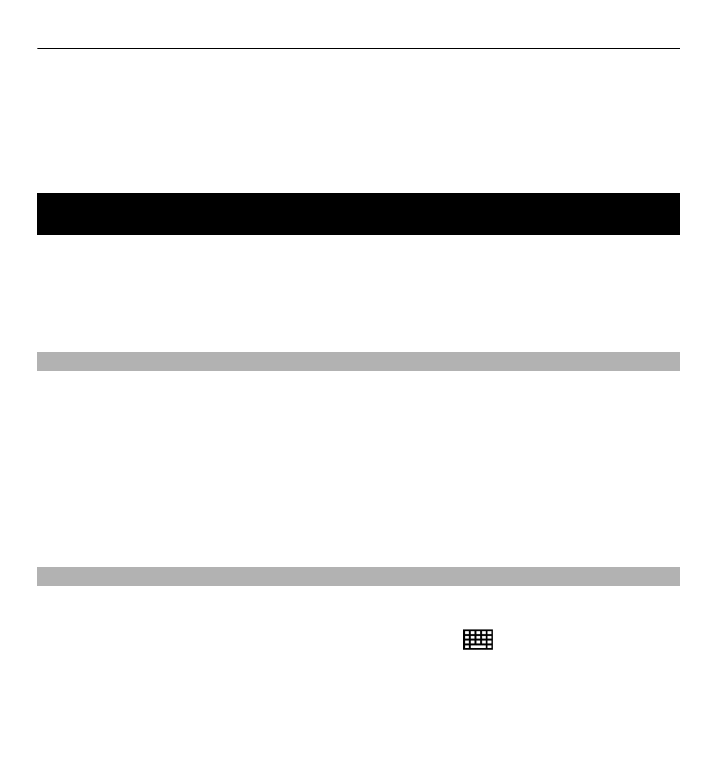
Virtuální klávesnice
V režimu na šířku můžete používat virtuální klávesnici.
Chcete-li aktivovat virtuální klávesnici, zvolte možnost
>
QWERTZ na celé
obrazov.
. Tato funkce není dostupná, když je zapnuto automatické přepínání
režimu (jsou aktivována čidla).
54 Psaní textu
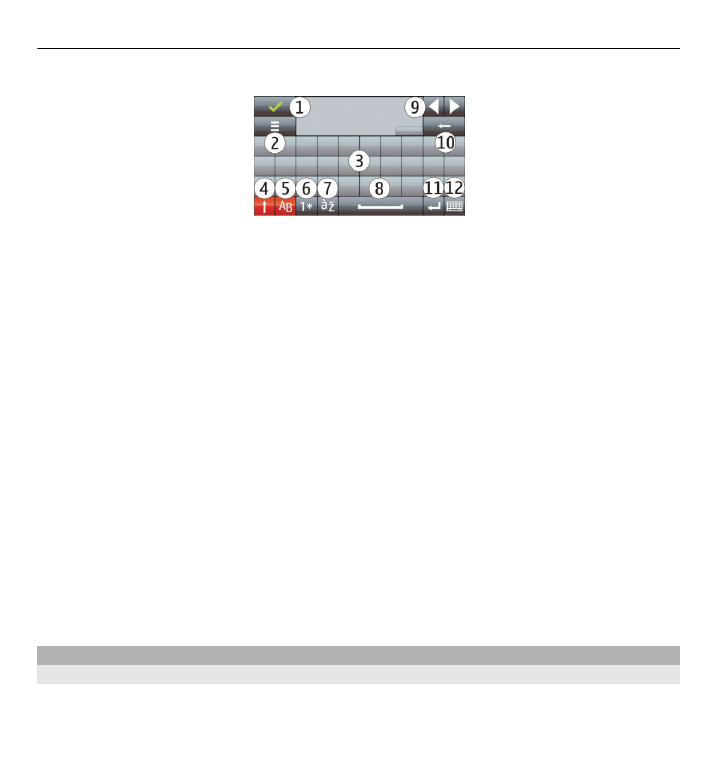
1 Zavřít - Zavře zobrazení virtuální klávesnice.
2 Menu vkládání - Otevře menu možností dotykového vkládání, které obsahuje
např. příkaz
Jazyk psaní
.
3 Virtuální klávesnice
4 Shift a Caps Lock - Chcete-li při psaní malých písmen napsat jedno velké nebo
naopak, stiskněte před zadáním znaku toto tlačítko. Chcete-li zapnout funkci
Caps Lock, klepněte na tlačítko dvakrát. Aktivované tlačítko je označeno
podtržením.
5 Písmena
6 Číslice a zvláštní znaky
7 Diakritika
8 Mezerník
9 Přesunutí kurzoru po zadání znaků.
10 Backspace
11 Enter – Přesunutí kurzoru na další řádek nebo pole pro psaní textu. Další funkce
vycházejí z aktuálního kontextu.
12 Způsob zadávání - Změní výchozí metodu zadávání. Po klepnutí na položku
přístroj zavře zobrazení aktuální metody vkládání a otevře zobrazení vybrané
metody. Dostupnost režimů zadávání se může lišit podle toho, zda jsou
aktivovány automatické režimy.